
Овај софтвер ће одржавати и покретати управљачке програме, чиме ће се заштитити од уобичајених рачунарских грешака и квара хардвера. Проверите све своје управљачке програме у 3 једноставна корака:
- Преузмите ДриверФик (верификована датотека за преузимање).
- Кликните Покрените скенирање да бисте пронашли све проблематичне управљачке програме.
- Кликните Ажурирај управљачке програме да бисте добили нове верзије и избегли кварове у систему.
- ДриверФик је преузео 0 читаоци овог месеца.

Још од увођења програма Виндовс Инсидер у октобру 2014. године, поред других проблема, људи су често извештавали аудио проблеми. Пар фактора би могло узроковати да ваш звук нестане у оперативном систему Виндовс 10, али постоји и неколико заобилазних решења која ће вам помоћи да га вратите.
Мицрософт је објавио многе верзије оперативног система Виндовс 10 од 2015. године и сви су стабилни оперативни системи. Међутим, то није био случај у програму Виндовс Инсидер, јер су многе верзије биле нестабилне и некомпатибилне са многим софтверским решењима. Мицрософт заправо и даље ради на побољшању компатибилности Виндовс-а 10 са различитим управљачким програмима и програмима.
Како решавате проблеме са звуком на рачунару?
Решење 1: Онемогућите поставке аудио побољшања
Ако сте сигурни да је ваш аудио управљачки програм ажуриран, али и даље имате проблема са звуком, можете покушати да промените формат звука и онемогућите побољшања. Овај проблем се заправо догодио на мом рачунару након инсталирања неких од претходних верзија, али све се вратило у нормалу након што сам променио формат звука са 16 на 24 бита.
Требали бисте испробати и ово заобилазно решење, а ево шта треба да урадите:
- Десни клик на Звучник на траци задатака
- Отвори Уређаји за репродукцију

- Изаберите подразумевани уређај за репродукцију и идите на Својства
- Иди на Напредно таб
- Под Аудио формат изабрати 24-бит, 96000Хз (Студио квалитет)
- Тестирајте да ли звук ради и кликните У реду
Ако користите старију звучну картицу, мораћете да се пребаците на 16-битну, ако је ваш тренутни аудио формат 24-битни. Али у већини случајева пребацивање са 16 на 24 бит ће посао завршен. Такође можете покушати да онемогућите Аудио Енханцементс. Да бисте то урадили, следите прва три корака одозго, идите на Побољшања картицу и провери Онемогућите сва побољшања.
Решење 2: Ажурирајте управљачки програм за звук
Дакле, прва ствар коју бисте требали да урадите, ако се суочавате са звучним проблемима у оперативном систему Виндовс 10, је да проверите да ли је ваш управљачки програм за звук ажуриран. Вероватно то знате, али не би шкодило ако то споменем.
Препоручујемо независни алат (100% сигуран и тестиран од нас) за аутоматско преузимање свих застарелих управљачких програма на ваш рачунар.
 Управљачки програми су неопходни за ваш рачунар и све програме које свакодневно користите. Ако желите да избегнете падове, замрзавања, грешке, заостајање или било које друге проблеме, мораћете да их редовно ажурирате.Стална провера да ли постоје ажурирања управљачких програма одузима пуно времена. Срећом, можете да користите аутоматизовано решење које ће сигурно проверавати да ли постоје нова ажурирања и примењивати их с лакоћом, и зато вам топло препоручујемо ДриверФик.Следите ове једноставне кораке за безбедно ажурирање управљачких програма:
Управљачки програми су неопходни за ваш рачунар и све програме које свакодневно користите. Ако желите да избегнете падове, замрзавања, грешке, заостајање или било које друге проблеме, мораћете да их редовно ажурирате.Стална провера да ли постоје ажурирања управљачких програма одузима пуно времена. Срећом, можете да користите аутоматизовано решење које ће сигурно проверавати да ли постоје нова ажурирања и примењивати их с лакоћом, и зато вам топло препоручујемо ДриверФик.Следите ове једноставне кораке за безбедно ажурирање управљачких програма:
- Преузмите и инсталирајте ДриверФик.
- Покрените апликацију.
- Сачекајте да ДриверФик открије све ваше неисправне управљачке програме.
- Софтвер ће вам сада показати све управљачке програме који имају проблема, а ви само требате да изаберете оне које бисте желели да поправе.
- Сачекајте да ДриверФик преузме и инсталира најновије управљачке програме.
- Поново покренути рачунару да би промене ступиле на снагу.

ДриверФик
Возачи више неће стварати проблеме ако данас преузмете и користите овај моћни софтвер.
Посетите сајт
Изјава о одрицању одговорности: овај програм треба надоградити са бесплатне верзије да би извршио неке одређене радње.
Решење 3: Покрените алатку за решавање проблема са звуком
Друго решење је покретање уграђене алатке за решавање проблема са звуком. Помоћу овог алата можете брзо скенирати и проценити своје аудио уређаје како бисте аутоматски решили потенцијалне проблеме. Алатку за решавање проблема са звуком за Виндовс 10 можете да покренете на страници Подешавања тако што ћете отићи на Ажурирање и безбедност> Решавање проблема.
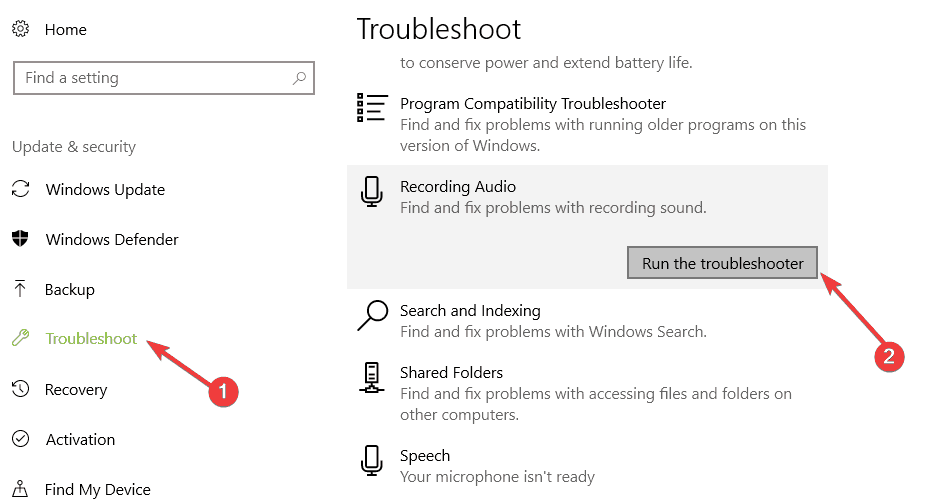
То би било све, ако имате неки други проблем са звуком у оперативном систему Виндовс 10, реците нам у коментарима, покушаћемо да вам понудимо друго решење. Или можете сачекати док Мицрософт не отклони већину проблема путем хитне исправке.
У међувремену, ево неколико додатних решења за решавање проблема са звуком на рачунару:
- Решите проблеме са звуком у оперативном систему Виндовс 10
- Ево како да поправите да звук Интел екрана не ради
- РЕШЕЊЕ: Звук не ради у оперативним системима Виндовс 10, 8.1
![РЕШЕЊЕ: Проблеми са звуком у оперативном систему Виндовс 10 [Реалтек]](/f/fea9255c3199f7033a106bb09f218691.jpg?width=300&height=460)
![Микрофон се наставља ресетовати на 0 јачина звука [Бест Солутионс]](/f/9c1bcd79540644e42e3de40fad6a073e.jpg?width=300&height=460)
